「こんにちは、最近、Spotify が故障しています。クリックに反応しないか、理由もなく動作を停止します。なぜそのような問題が発生するのかを確認するために Mac をチェックしてみましたが、Spotify ストリーミング プラットフォームのキャッシュ データが多すぎることがわかりました。アプリが最適なレベルで機能するには、これをクリアする必要があります。Mac で Spotify のキャッシュをクリアするにはどうすればよいですか?」
インストールされている他のすべてのアプリと同様に、Spotify もストリーミング アクティビティの記録をキャッシュと呼ばれるフォルダーに保存します。保存されるアクティビティには、ストリーミング履歴、最近のストリームなどが含まれており、これらすべてが積み重なると、モバイルまたはコンピューターのメモリ領域のかなりの部分を一時的に占有します。
Spotify キャッシュによって消費されるストレージは一時的なものですが、上記のシナリオと同様に、ストリーミング プラットフォームの誤動作を引き起こす可能性があります。Mac コンピュータで同様の課題に直面している場合は、この投稿が役に立ちます。ここでは、Spotify のキャッシュに関するすべてと、Mac で Spotify のキャッシュをクリアする方法について詳しく説明します。読む!
パート 1. Spotify キャッシュについて知っておくべきことすべて
Spotify キャッシュとは何ですか?
Spotify キャッシュには、音楽のダウンロード履歴、最もストリーミングされた曲、最近追加された音楽、お気に入りのアルバム、その他いくつかの情報が含まれます。したがって、その Spotify キャッシュを、音楽ストリーミング アプリの使用中に実行したすべてのアクティビティのトラックレコードとして置くことができます。
なぜ Spotify はこれほど多くのキャッシュを必要とするのでしょうか?
Spotify では通常、アクティビティが数メガバイト/ギガバイト単位で記録されるため、このプラットフォームで頻繁に音楽をストリーミングまたはダウンロードする場合は、ストレージの大部分をキャッシュに捨てる覚悟が必要です。
MacでSpotifyキャッシュを削除する理由
Mac コンピューターで Spotify キャッシュを管理する必要がある理由は次のとおりです。
- Macストレージを最適化する
Mac を含むすべての電子ガジェットの動作速度は、RAM と内部ストレージの残量によって決まります。また、Spotify キャッシュは一時ストレージ (通常は RAM) の大部分を占める可能性があるため、デバイスの動作が遅くなったり、エラーが表示されたりする可能性があります。
- Spotify のパフォーマンスを向上させる
Spotify のキャッシュはストリーミング プラットフォーム自体に影響を与えます。キャッシュが過剰になると、Spotify の操作が突然停止したり、Spotify がクリックに応答しなくなったり、その他の多くのエラーなどの問題が発生する可能性があります。これを修正するには、Spotify のキャッシュを管理する必要があります。
パート 2. Mac で Spotify キャッシュをクリアするさまざまな方法
Mac で Spotify キャッシュを管理する方法は複数ありますが、このセクションでは、自動化された方法と手動の方法を含む最良の 2 つの方法を紹介します。どのテクニックが自分に合っているのかを確認し、以下のガイドに注意深く従ってください。
方法 1: Macube Mac Cleaner を使用して Mac から Spotify キャッシュをクリアする方法
マキューブクリーナー は、Mac ユーザー向けにストレージを管理および最適化するために特別に設計されたプロフェッショナルなシステム クリーニング スイートです。 このソフトウェアは、Spotify のキャッシュや、コンピュータ上のストレージを占有する重複画像などの役に立たないデータを含むすべてのジャンクを処理するための、シンプルかつ自動化されたアプローチを提供します。
インタラクティブなインターフェイスを使用すると、快適ゾーンを離れることなく Mac に数ギガバイトのストレージを簡単に作成できます。 不要なデータからシステムを救出する前にシステムをリセットする必要はありません。 Macube は、システムをクリーニングするために選択できる 8 つのクリーニング モードを提供するため、お客様をサポートします。
主な機能
- 数ギガバイトの Spotify キャッシュを検出し、他のデータを損なうことなくそれらをクリアします。
- すべてのクリーニング機能をテストできる 7 日間の無料トライアルを提供します。
- 機密ファイルを完全に消去することで、プライバシーを効果的に保護します。
- 頑固で削除できないファイルを簡単に削除します。
Macube Cleanerを使用してMacからSpotifyのキャッシュをクリアする手順
Mac に最新バージョンの Macube がインストールされていることを確認してから、以下の手順に従って Spotify のキャッシュをクリアします。
ステップ1: Open Macube Cleaner, and hit the スマートスキャン 左側のパネルのタイル。

画面の一番下に進み、 スマートスキャン これにより、ソフトウェアはストレージ全体を調べて Spotify キャッシュを見つけることができます。
ステップ2: スキャンが完了したら、左側で [アプリケーション キャッシュ] を選択し、右側のパネルで Spotify キャッシュを確認します。その後、石斑魚ボタンを押すと、Macube Cleaner が Spotify キャッシュの削除を開始します。 時間がない。


方法 2: Mac で Spotify キャッシュを手動でクリアする
Mac クリーナーをインストールしたくない人でも、システムから Spotify キャッシュをクリアできます。 これは Mac コンピュータから直接実行できる手動プロセスです。 Spotify のキャッシュを手動でクリアするには、次の手順を実行します。
- [ドック]パネルで、ファインダー のアイコンをクリックします。
- 画面の左上隅に移動し、 Go アイコンをクリックし、 フォルダへ移動 展開されたメニューから。 または、長押しすることもできます。 + シフト + G 同時に開くには フォルダへ移動.
- 次に、検索バーに「~/Library/Application Support/Spotify/PersistentCache/Storage」と入力して、Spotify キャッシュを起動します。
- キャッシュの削除に進みます。 その後、ゴミ箱を開いて、最近削除した Spotify のキャッシュを空にします。

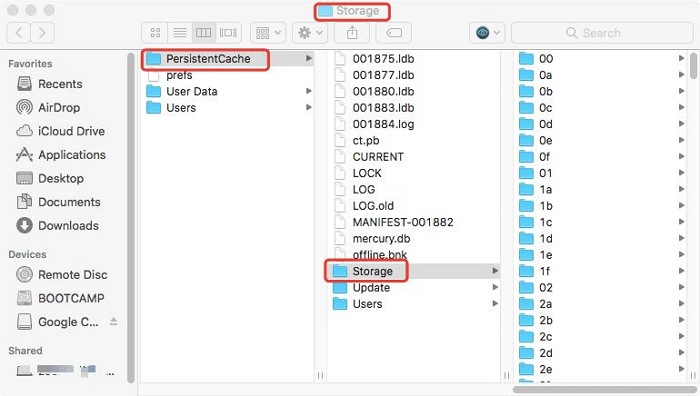
パート 3. Spotify の音楽を外付けハードドライブに転送してストレージを解放する方法
Mac 上のストレージを管理および最適化するために Spotify キャッシュを削除する代わりに、Spotify の音楽を外部ドライブに転送することを検討できます。 このソリューションは、お気に入りの Spotify の曲を別のメディアに記録し、キャッシュをクリアするときに曲を失わないようにするのに役立ちます。
これを行うには、以下の手順に従ってください。
- まず、Spotify の音楽を適切なストレージからコピーします。
- USB ドライブまたはお持ちの別の外部ストレージを入手し、USB ポート経由で Mac コンピュータに接続します。
- Once done, launch ファインダー ドックパネルの対応するアイコンをタップします。 または、長押しすることもできます。 + スペース Spotlight インデックスを起動し、次のように入力します。 ファインダー 検索バーで
- 左側のサイドバーで USB ドライブを見つけてクリックします。
- 次に、コピーした曲を USB ドライブ上の希望の場所に貼り付け、プロセスが完了するまで待ちます。その後、USB ドライブの取り出しに進み、前述の解決策のいずれかを使用して Spotify キャッシュを削除します。
パート4。よくある質問
Q1. Mac で Spotify のキャッシュ サイズを減らすにはどうすればよいですか?
Spotify のキャッシュ サイズを減らすことは、Mac 上のストレージを管理し、音楽ストリーミング アプリの動作を最適化するための多くの専門的な方法の 1 つです。これをする、
- Mac で Spotify にアクセスし、 設定 長押しによるパネル + , 同時にボタン。
- 次に、次の場所に移動します オーディオ音質 から変更します すごく高い 下位フォーマットへ。
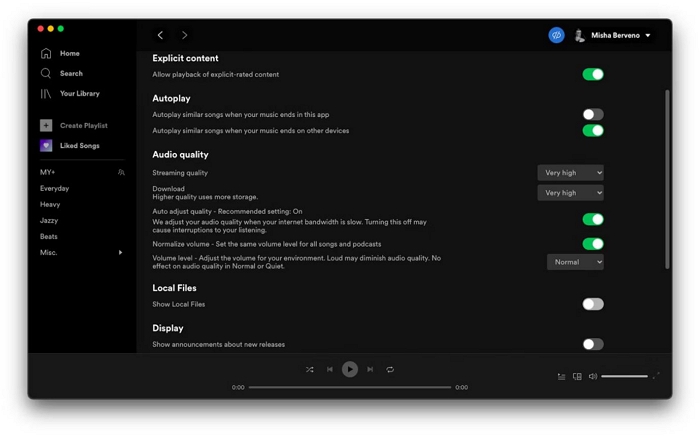
Q2. Mac の Spotify キャッシュはどのくらいの頻度で削除する必要がありますか?
Mac 上の Spotify キャッシュは時々削除する必要があります。可能であれば、Spotify アプリでお気に入りの音楽を聴いた後、すぐに操作を実行して、忘れずにシステムにキャッシュが蓄積しないようにしてください。
Q3. Spotify のキャッシュをクリアするとどうなりますか?
Spotify キャッシュの削除に進むと、最近のダウンロード、最も再生された曲などを含むすべてのアクティビティがシステムから自動的に消去されます。ただし、将来的に Spotify を再度使用すると、キャッシュが蓄積されます。
結論は
Mac 上の Spotify キャッシュをクリアするための 3 つのシンプルかつプロフェッショナルなテクニックをご紹介します。すべてのテクニックは理解し、適用するのが簡単です。ただし、私たちの最良の選択肢はマキューブクリーナー付きのものです。このソフトウェアは、デバイスから消去する価値のあるあらゆる種類のシステムジャンクや不要なデータを処理します。
